يمكن أن يساعدك مساعد Google في جميع أنواع الأشياء. تستطيع الحصول عليه اقرأ النص الذي يظهر على الشاشة و اقامة الروتين. شيء آخر يمكن أن يساعدك به هو إرسال رسائل صوتية. هذه العملية أسهل مما تعتقد ، ويمكن أن توفر لك بعض الوقت الثمين عندما تكون في عجلة من أمرك.
كيفية استخدام مساعد جوجل لإرسال الرسائل الصوتية
إذا كنت ترغب في استخدام Google Assistant لكل شيء تقريبًا ، فقد ترغب في إرسال رسائل صوتية بهذه الطريقة. ابدأ بقول ، "حسنًا ، Google" وعندما تسمع الصوت الذي يشير إلى أنه يستمع ، قل أنك تريد إرسال رسالة صوتية ثم انطق اسم الشخص. يمكنك أيضًا أن تقول فقط أنك تريد إرسال رسالة صوتية وانتظر مساعد Google ليطلب منك من.
إذا لم تحدد ما إذا كان سيتم إرسال الرسالة الصوتية عبر الرسائل القصيرة أو WhatsApp ، فسيطلب منك مساعد Google الاختيار. يمكنك تحديد الخيار الذي تريد استخدامه أو النقر فوق الخيارات التي يعرضها لك مساعد Google.
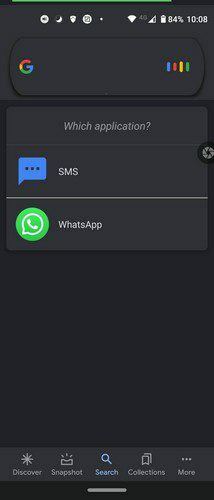
إذا كنت لا ترى أن مساعد Google قد بدأ التسجيل ، فانقر على الميكروفون للبدء. سجّل رسالتك ، وعند الانتهاء ، يمكنك النقر على زر إرسال ، أو يمكنك الانتظار حتى يرسلها مساعد Google.
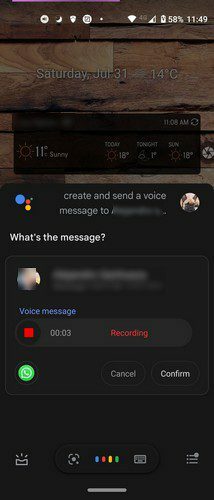
من خلال النقر على أيقونة التشغيل ، يمكنك الاستماع إلى الرسالة قبل إرسالها. إذا غيرت رأيك وأردت إسقاط الصوت ، فيمكنك دائمًا النقر على زر الإلغاء.
استنتاج
يمكن أن يكون إرسال رسالة صوتية باستخدام مساعد Google مفيدًا عندما تحتاج إلى إرسال رسالة ولكن يديك ممتلئتان. أثناء الاختبار ، أساء مساعد Google التصرف من وقت لآخر ولكنه كان قادرًا على إرسال الرسالة.
هل تعتقد أنك سترى مساعد Google يرسل رسائلك الصوتية؟ نأمل ألا يحدث هذا لك ، أو أنه يتعارض مع الغرض من الميزة. شارك بأفكارك في التعليقات أدناه ، ولا تنس مشاركة المقالة مع الآخرين على وسائل التواصل الاجتماعي.